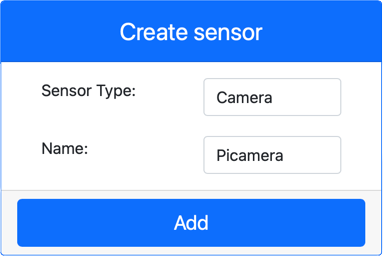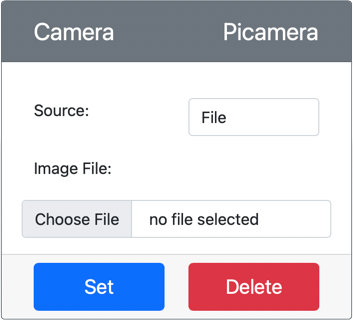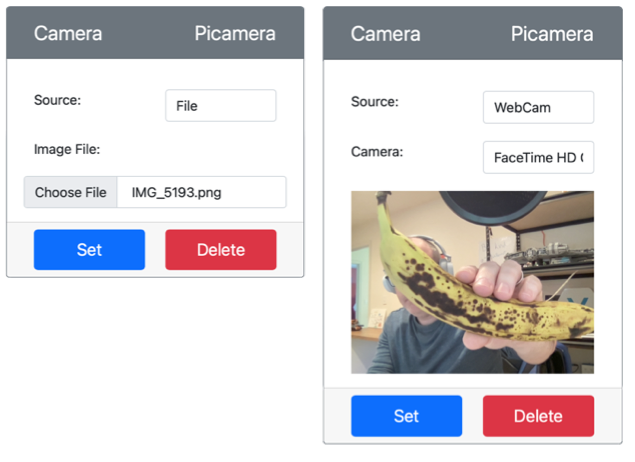6.7 KiB
Catturare un'immagine - Hardware IoT Virtuale
In questa parte della lezione, aggiungerai un sensore di fotocamera al tuo dispositivo IoT virtuale e leggerai immagini da esso.
Hardware
Il dispositivo IoT virtuale utilizzerà una fotocamera simulata che invia immagini da file o dalla tua webcam.
Aggiungere la fotocamera a CounterFit
Per utilizzare una fotocamera virtuale, devi aggiungerne una all'app CounterFit.
Attività - aggiungere la fotocamera a CounterFit
Aggiungi la fotocamera all'app CounterFit.
-
Crea una nuova app Python sul tuo computer in una cartella chiamata
fruit-quality-detectorcon un unico file chiamatoapp.pye un ambiente virtuale Python, e aggiungi i pacchetti pip di CounterFit.⚠️ Puoi fare riferimento a le istruzioni per creare e configurare un progetto Python CounterFit nella lezione 1, se necessario.
-
Installa un pacchetto Pip aggiuntivo per installare uno shim CounterFit che può comunicare con i sensori della fotocamera simulando alcune funzionalità del pacchetto Pip Picamera. Assicurati di installarlo da un terminale con l'ambiente virtuale attivato.
pip install counterfit-shims-picamera -
Assicurati che l'app web CounterFit sia in esecuzione.
-
Crea una fotocamera:
-
Nella casella Create sensor nel pannello Sensors, apri il menu a tendina Sensor type e seleziona Camera.
-
Imposta il Name su
Picamera. -
Seleziona il pulsante Add per creare la fotocamera.
La fotocamera verrà creata e apparirà nell'elenco dei sensori.
-
Programmare la fotocamera
Ora il dispositivo IoT virtuale può essere programmato per utilizzare la fotocamera virtuale.
Attività - programmare la fotocamera
Programma il dispositivo.
-
Assicurati che l'app
fruit-quality-detectorsia aperta in VS Code. -
Apri il file
app.py. -
Aggiungi il seguente codice all'inizio di
app.pyper connettere l'app a CounterFit:from counterfit_connection import CounterFitConnection CounterFitConnection.init('127.0.0.1', 5000) -
Aggiungi il seguente codice al file
app.py:import io from counterfit_shims_picamera import PiCameraQuesto codice importa alcune librerie necessarie, inclusa la classe
PiCameradalla libreria counterfit_shims_picamera. -
Aggiungi il seguente codice sotto questo per inizializzare la fotocamera:
camera = PiCamera() camera.resolution = (640, 480) camera.rotation = 0Questo codice crea un oggetto PiCamera, imposta la risoluzione a 640x480. Sebbene siano supportate risoluzioni più alte, il classificatore di immagini funziona con immagini molto più piccole (227x227), quindi non è necessario catturare e inviare immagini più grandi.
La riga
camera.rotation = 0imposta la rotazione dell'immagine in gradi. Se hai bisogno di ruotare l'immagine dalla webcam o dal file, imposta questo valore come appropriato. Ad esempio, se vuoi cambiare l'immagine di una banana su una webcam in modalità orizzontale in modalità verticale, impostacamera.rotation = 90. -
Aggiungi il seguente codice sotto questo per catturare l'immagine come dati binari:
image = io.BytesIO() camera.capture(image, 'jpeg') image.seek(0)Questo codice crea un oggetto
BytesIOper memorizzare i dati binari. L'immagine viene letta dalla fotocamera come file JPEG e memorizzata in questo oggetto. Questo oggetto ha un indicatore di posizione per sapere dove si trova nei dati, in modo che possano essere scritti ulteriori dati alla fine, se necessario. La rigaimage.seek(0)sposta questa posizione all'inizio, in modo che tutti i dati possano essere letti successivamente. -
Sotto questo, aggiungi il seguente codice per salvare l'immagine in un file:
with open('image.jpg', 'wb') as image_file: image_file.write(image.read())Questo codice apre un file chiamato
image.jpgper la scrittura, quindi legge tutti i dati dall'oggettoBytesIOe li scrive nel file.💁 Puoi catturare l'immagine direttamente in un file invece che in un oggetto
BytesIOpassando il nome del file alla chiamatacamera.capture. Il motivo per utilizzare l'oggettoBytesIOè che più avanti in questa lezione potrai inviare l'immagine al tuo classificatore di immagini. -
Configura l'immagine che la fotocamera in CounterFit catturerà. Puoi impostare il Source su File, quindi caricare un file immagine, oppure impostare il Source su WebCam, e le immagini verranno catturate dalla tua webcam. Assicurati di selezionare il pulsante Set dopo aver selezionato un'immagine o la tua webcam.
-
Un'immagine verrà catturata e salvata come
image.jpgnella cartella corrente. Vedrai questo file nell'esploratore di VS Code. Seleziona il file per visualizzare l'immagine. Se necessita di rotazione, aggiorna la rigacamera.rotation = 0come necessario e scatta un'altra foto.
💁 Puoi trovare questo codice nella cartella code-camera/virtual-iot-device.
😀 Il tuo programma per la fotocamera è stato un successo!
Disclaimer:
Questo documento è stato tradotto utilizzando il servizio di traduzione automatica Co-op Translator. Sebbene ci impegniamo per garantire l'accuratezza, si prega di notare che le traduzioni automatiche possono contenere errori o imprecisioni. Il documento originale nella sua lingua nativa dovrebbe essere considerato la fonte autorevole. Per informazioni critiche, si raccomanda una traduzione professionale effettuata da un traduttore umano. Non siamo responsabili per eventuali incomprensioni o interpretazioni errate derivanti dall'uso di questa traduzione.